
Talaan ng mga Nilalaman:
- May -akda Lynn Donovan [email protected].
- Public 2023-12-15 23:54.
- Huling binago 2025-01-22 17:43.
Android (Jellybean) - Pag-clear ng Mga Naka-save na Password at FormData
- Ilunsad ang iyong Browser, karaniwang Chrome.
- Buksan ang Menu at piliin ang Mga Setting.
- Piliin ang Privacy.
- Pumili Maaliwalas Data ng Pagba-browse.
- Suriin I-clear ang na-save mga password at Maaliwalas autofilldata, at pagkatapos ay piliin Maaliwalas .
Kung isasaalang-alang ito, paano ko maaalis ang mga naka-save na username?
Kaya mo tanggalin anuman naka-save na username at kumbinasyon ng password sa pamamagitan ng pag-click sa "X" sa tabi ng entry sa window ng Mga Setting. Upang tanggalin lahat ng iba pa mga username , i-click ang button na "Chrome", piliin ang "Tools," i-click " Maaliwalas BrowsingData" at lagyan ng check ang kahon sa tabi ng " I-clear ang Na-save AutoFill FormData."
Katulad nito, paano ko tatanggalin ang mga naka-save na Web page sa Android? Sa iyong Android telepono o tablet, buksan ang Chrome app. Kung ang iyong address bar ay nasa ibaba, mag-swipe pataas sa addressbar.
Mula sa iyong listahan ng mga download, hanapin ang page na iyong na-save.
- Basahin: I-tap ang page.
- Tanggalin: Pindutin nang matagal ang pahina. Sa kanang bahagi sa itaas, i-tap ang I-delete.
- Ibahagi: Pindutin nang matagal ang pahina. Sa kanang bahagi sa itaas, i-tap ang Ibahagi.
Pagkatapos, paano ko tatanggalin ang mga username ng AutoFill sa Chrome?
Kung gusto mong tanggalin lang ang mga partikular na autofilentries:
- I-click ang menu ng Chrome sa toolbar ng browser at piliin ang Mga Setting.
- I-click ang "Ipakita ang mga advanced na setting" at hanapin ang seksyong "Mga password at form."
- Piliin ang Pamahalaan ang mga setting ng Autofill.
- Sa dialog na lalabas, piliin ang entry na gusto mong tanggalin sa listahan.
Paano ko tatanggalin ang AutoFill?
Pag-clear ng Autofill Data sa Chrome
- I-click ang icon ng menu ng Chrome.
- Mag-click sa History, pagkatapos ay mag-click muli sa History sa menu na lilitaw.
- Piliin ang I-clear ang data sa pagba-browse.
- Sa itaas, piliin ang opsyong "ang simula ng oras" para i-clear ang lahat ng naka-save na data.
- Tiyaking may check ang opsyong "I-clear ang naka-save na Autofill form data".
Inirerekumendang:
Paano ko tatanggalin ang mga ipinadalang email mula sa mga tatanggap ng Inbox Gmail?

Mula sa window ng Mga Setting, tiyaking napili ang tab na Pangkalahatan. Hanapin ang setting na nagsasabing I-undo ang Pagpapadala. I-click ang check box upang Paganahin ang I-undo ang Pagpapadala. I-click ang drop-box para itakda ang Ipadala ang panahon ng pagkansela, ibig sabihin ang bilang ng mga segundo na kailangan mo para pigilan ang pagpapadala ng email
Paano ko tatanggalin ang mga lumang window at mag-i-install ng mga bago?

Kailangan mong gumamit ng Disk Cleanup, ngunit sa kabutihang-palad ang proseso ay simple at hindi magtatagal. I-right-click ang Start button. I-click ang Maghanap. I-type ang Disk Cleanup. I-right-click ang Disk Cleanup. I-click ang Run as administrator. I-click ang dropdown na arrow sa ibaba ng Drives. I-click ang drive na naglalaman ng iyong pag-install ng Windows. I-click ang OK
Saan naka-imbak ang mga naka-imbak na pamamaraan sa SQL Server?
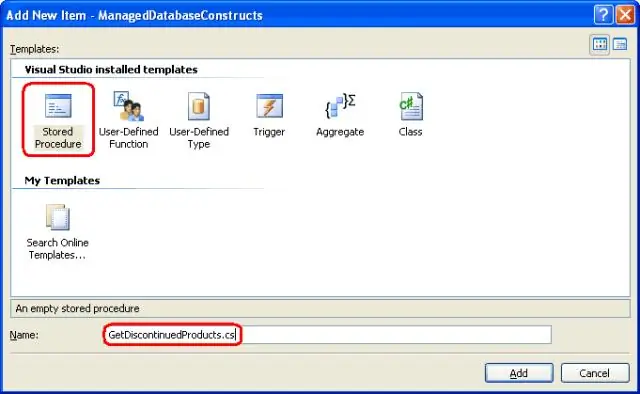
Ang isang naka-imbak na pamamaraan (sp) ay isang pangkat ng mga kahilingan sa SQL, na naka-save sa isang database. Sa SSMS, makikita ang mga ito malapit lang sa mga mesa
Paano ko tatanggalin ang Facebook AutoFill username?

Start > Control Panel > Internet Options >sa ilalim ng Content tab--Autocomplete section i-click ang Settings> alisan ng check ang mga box para sa 'Forms' at para sa 'username and passwords on forms', pagkatapos ay i-click ang OK at lumabas sa mga window
Paano ko tatanggalin ang mga naka-preinstall na app sa aking iPhone?

Paano magtanggal ng paunang naka-install na Apple app Magbukas ng folder o maghanap ng Apple app na gusto mong tanggalin. Bahagyang itulak ang icon ng app hanggang sa magsimula itong sumayaw. I-tap ang maliit na icon na x na lumalabas sa kaliwang bahagi sa itaas. I-tap ang Alisin
